Descargas totales
Contenido de la página
Temas candentes
Las Unidades de Estado Sólido (SSD) han ganado una inmensa popularidad debido a sus excepcionales ventajas de velocidad y rendimiento. Esto ha llevado a muchos usuarios a cambiar las tradicionales unidades de disco duro (HDD). Sin embargo, transferir datos de una unidad a otra puede resultar bastante intimidante. Sobre todo cuando se manejan volúmenes considerables de datos vitales y sistemas operativos. Aquí es donde el software de clonación de SSD viene al rescate.
Ofrecen una solución eficaz y directa para replicar todo el contenido de tu unidad en un nuevo SSD sin la molestia de reinstalar o perder datos. En este artículo, hemos investigado y evaluado meticulosamente varios software gratuitos de clonación de SSD. Estas 6 mejores opciones de software gratuito de clonación de SSD simplificarán tu proceso de migración de datos y te proporcionarán una experiencia informática sin problemas.
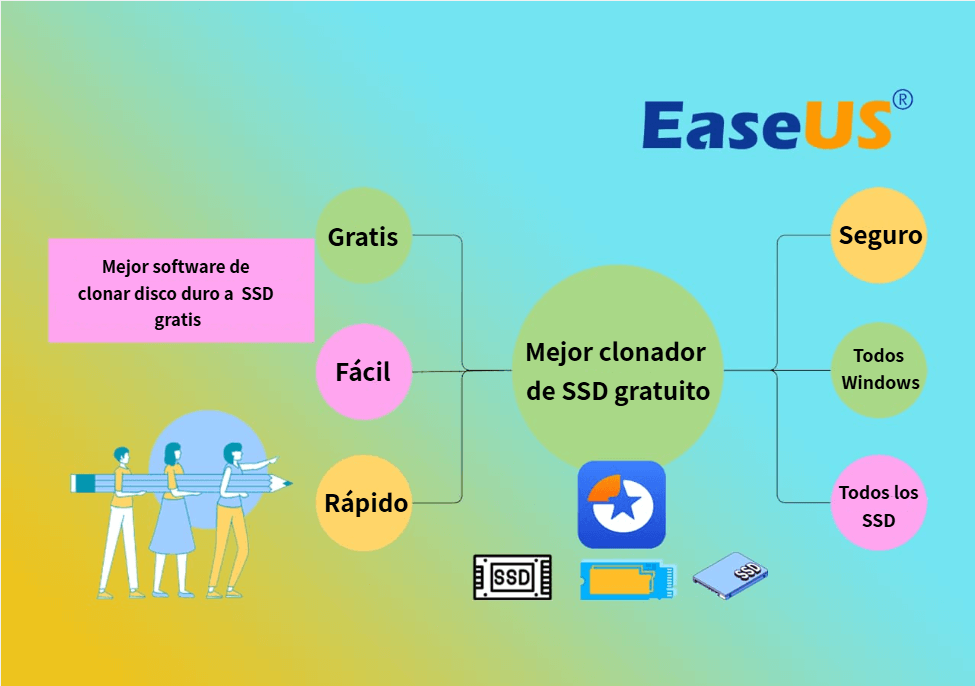
Lista de selección del mejor software gratuito de clonación de SSD
Nos embarcamos en un extenso viaje de tres semanas para revisar y seleccionar el mejor software gratuito de clonación de SSD de entre un grupo de 30 herramientas similares. Nuestro objetivo era identificar soluciones fiables, fáciles de usar y eficientes, que facilitaran procesos fluidos de migración y clonación de datos a los usuarios que se actualizaran a unidades SSD. A lo largo de nuestro riguroso proceso de pruebas, evaluamos diversos factores, como el rendimiento, la facilidad de uso, la compatibilidad y la fiabilidad.
| ⏳Duración | 3 semanas |
| 🔢Cuántos programas gratuitos de clonación de SSD hemos probado | 30 |
| 💵Cuánto gastamos probando software de clonación de SSD | $1000 (algunos son programas de prueba gratuitos que en realidad cobran por la clonación de SSD) |
| 💽Tipos de SSD que probamos | SSD SATA, SSD PICe - SSD M.2/NVMe |
| 🏅Marcas de SSD probadas | Samsung, WD, Seagate, Maxtor, Sony, Toshiba, ADTA, Crucial, SanDisk, Kingston, etc. |
Revisión y recomendación de los 6 mejores programas gratuitos de clonación de SSD [Pros y Contras]
Antes de sumergirnos en la revisión de los 6 mejores software gratuitos de clonación de SSD, consideremos algunos factores que ayudan a los usuarios normales a definir si el software que han seleccionado está cualificado para sus necesidades:
- 💵Precio: Comprueba si el programa es realmente gratuito o si tiene algún coste oculto, como periodos de prueba limitados o compras dentro de la aplicación.
- 🎯Características: Asegúrate de que el software está diseñado específicamente para tareas de clonación de SSD y proporciona todas las funcionalidades necesarias para un proceso de clonación sin problemas.
- 💻Compatibilidad con el SO: Comprueba que el software es compatible con tu sistema operativo actual (por ejemplo, Windows, macOS, Linux) para evitar cualquier problema de compatibilidad.
- ⌨️Nivel de complejidad: Ten en cuenta la facilidad de uso y la facilidad de manejo del programa, sobre todo si no eres un experto en tecnología y prefieres un proceso de clonación sencillo y directo.
| Recomendación del mejor software gratuito de clonación de SSD | Complejidad | Por qué utilizarlo |
| Más fácil | Ofrece una interfaz fácil de usar y completas herramientas de gestión de disco. | |
| #2. EaseUS Todo Backup Gratis | Más fácil | Tareas de copia de seguridad y recuperación de datos, solución de clonación fiable. |
| #3. Clonzilla | Moderado | Amplias capacidades de clonación y creación de imágenes. |
| #4. Acronis Cyber Protect Home Office [Prueba] | Moderado | Funciones de copia de seguridad, imagen de disco y ciberseguridad. |
| #5. Paragon Backup & Recovery Community Edition | Moderado | Funciones avanzadas de copia de seguridad y opciones de personalización. |
| #6. Active@ Disk Image [Prueba] | Moderado | Capacidad de clonación y creación de imágenes de disco. |
Si tus amigos están buscando un software de clonación de SSD fiable, comparte esta página para ayudarles a conseguir una de las herramientas más fiables para clonar y actualizar SSD al instante:
#1. EaseUS Partition Master Gratis - Soporta español
EaseUS Partition Master Free está desarrollado por EaseUS, un reputado productor de software conocido por sus soluciones de gestión de datos. Este mejor software gratuito de clonación de SSD tiene como objetivo proporcionar capacidades completas de gestión de discos, incluyendo clonación de discos, redimensionamiento de particiones y migración de datos. La función de clonación de SSD permite a los usuarios clonar sus discos SSD de forma eficiente y sin problemas.
Características principales de EaseUS Partition Master:
- Clonación de discos: clona SSD, HDD y dispositivos de almacenamiento externos
- Gestión de particiones: crea, elimina, amplía, reduce, fusiona, divide, formatea y borra particiones
- Conversión de Disco - convierte disco entre MBR/GPT, convierte disco entre Dinámico/Básico, Primario/Lógico
- Optimización de disco - Alinea 4K SSD, comprueba la salud de la velocidad del disco y analiza el espacio en disco, comprueba el sistema de archivos, cambia el tamaño del clúster
Ventajas e inconvenientes de EaseUS Partition Master:
Valoración del experto:
👍🏻 Pros
- Interfaz fácil de usar y manejo sencillo
- Proceso de clonación fiable y estable
- Dispones de múltiples herramientas de gestión de disco
- Actualizaciones regulares del software para corregir errores
👎🏻 Contras
- Funciones avanzadas de gestión de la unidad sólo disponibles en la versión de pago
- Disponible sólo para Windows
Lo que dicen los profesionales
EaseUS Partition Master es una suite de gestión de discos y particiones fácil de usar, ideal para muchas de las tareas más avanzadas de mantenimiento, partición, clonación y migración de discos que no están cubiertas por las herramientas de gestión de discos por defecto que se encuentran en los sistemas operativos populares en uso hoy en día. - por BestBackupReviews
Pensamiento personal
EaseUS Partition Master Free es un software de clonación de SSD fácil de usar y fiable, adecuado tanto para principiantes como para usuarios experimentados. Su amplia gama de herramientas de gestión de disco lo convierte en una opción valiosa para cualquiera que busque una solución de disco completa.
Descargar EaseUS Partition Master y clonar SSD usando este programa:
Paso 1. Seleccione el disco de origen.
- Haga clic en "Clonar" en el menú de la izquierda. Selecciona "Clonar disco del SO" o "Clonar disco" y haga clic en "Siguiente".
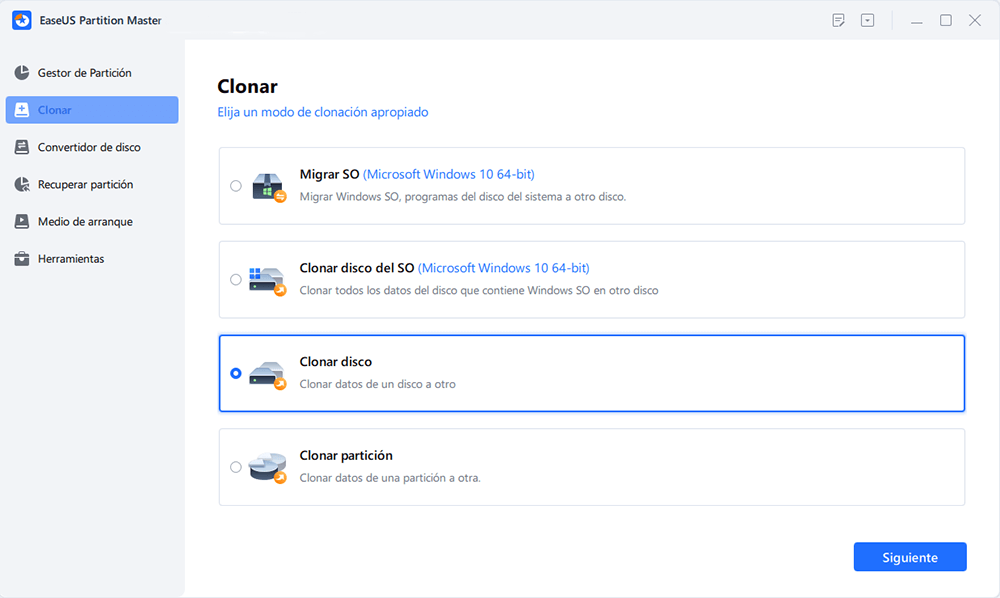
- Elija el disco de origen y haga clic en "Siguiente".

Paso 2. Seleccione el disco de destino.
- Elija el disco duro/SSD deseado como destino y haga clic en "Siguiente" para continuar.
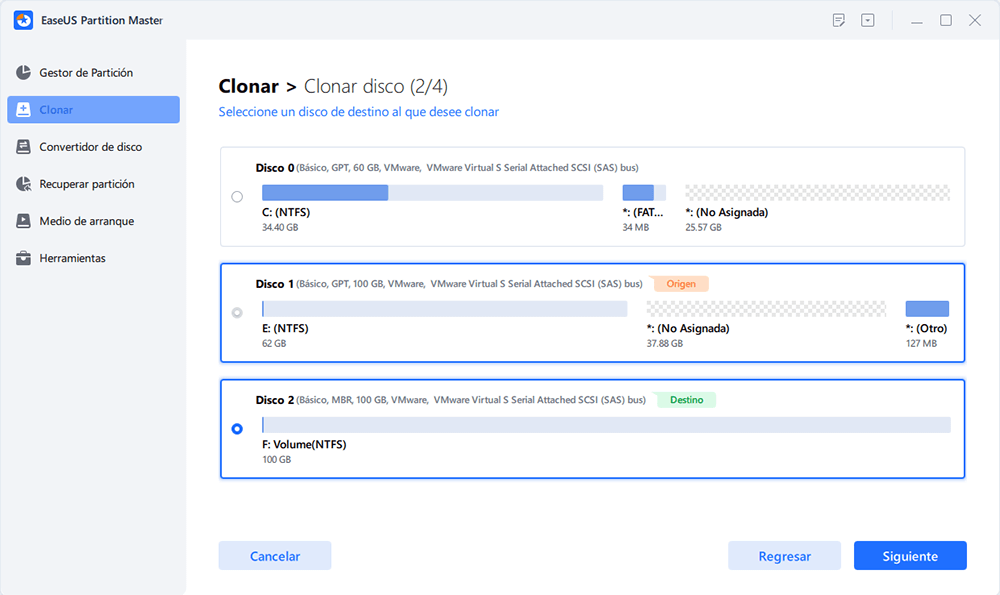
- Lea el mensaje de advertencia y confirme el botón "Sí".
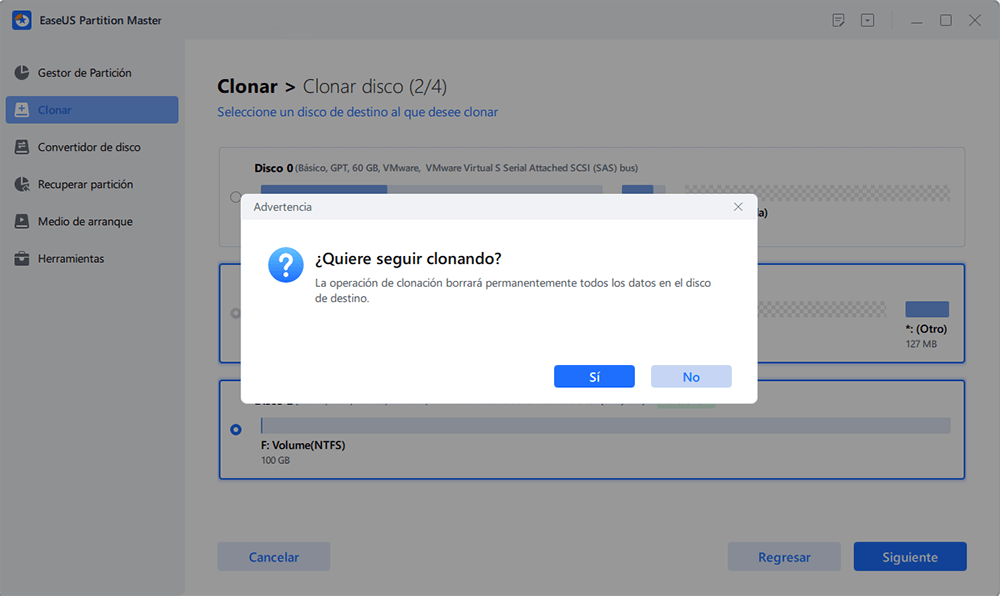
Paso 3. Vea la distribución del disco y edite el tamaño de la partición del disco de destino.
A continuación, haga clic en "Continuar" cuando el programa advierta que borrará todos los datos del disco de destino. (Si tiene datos valiosos en el disco de destino, haga una copia de seguridad por adelantado).
Puede seleccionar "Ajuste automático del disco", "Clonar como fuente" para personalizar la disposición del disco. (Selecciona la última si quieres dejar más espacio para la unidad C).
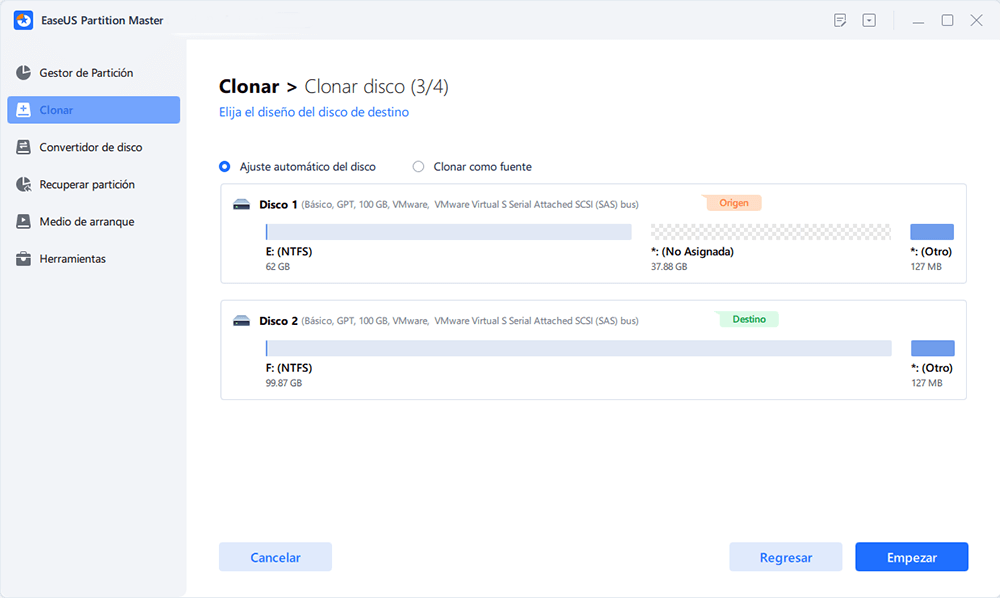
Paso 4. Haga clic en "Empezar" para comenzar el proceso de clonación del disco.
#2. EaseUS Todo Backup Gratis
Desarrollado por EaseUS, EaseUS Todo Backup Free está diseñado principalmente para tareas de copia de seguridad y recuperación de datos. También ofrece una sencilla función de clonación de SSD, que permite a los usuarios clonar sus SSD de forma eficiente. Este software gratuito de clonación de SSD admite las opciones de copia de seguridad incremental y diferencial. Las copias de seguridad incrementales sólo guardan los cambios realizados desde la última copia de seguridad, mientras que las copias de seguridad diferenciales guardan los cambios desde la última copia de seguridad completa.
Características principales de EaseUS Todo Backup:
- Clonación de discos/particiones para SSD, HDD y unidades de disco externas
- Copia de seguridad y recuperación del sistema
- Copia de seguridad incremental/diferencial
- Copia de seguridad de archivos y carpetas
Pros y Contras de EaseUS Todo Backup:
Valoración del experto:
👍🏻 Pros
- Copias de seguridad sólidas y protegidas por contraseña
- Eficacia optimizada de la copia de seguridad
- Copia de seguridad y recuperación de arranque
- Restaurar en hardware diferente
👎🏻 Contras
- Menor velocidad de creación de imágenes
- Limitaciones de funciones en comparación con la edición doméstica
Lo que dicen los profesionales
Todo BackUp 2022 sigue siendo uno de nuestros programas de copia de seguridad favoritos. Nos gusta la nueva interfaz, así como el nuevo almacenamiento en línea basado en S3, y sigue siendo excelente con sus copias de seguridad de archivos/carpetas e imágenes. - por PCWorld
Pensamiento personal
EaseUS Todo Backup Free ofrece una excelente combinación de funciones de copia de seguridad de datos y clonación de SSD. Es una opción fiable para los usuarios que dan prioridad a la seguridad de los datos y quieren un proceso de clonación sencillo para sus SSD.
#3. Clonezilla
Clonezilla es un software de clonación y creación de imágenes de disco de código abierto diseñado para tareas de despliegue de sistemas y copia de seguridad de discos, incluida la clonación de SSD. Proporciona capacidades de clonación de disco a disco, permitiendo a los usuarios clonar sus SSD a otro SSD o a diferentes medios de almacenamiento. Además, permite a los usuarios crear imágenes de sus discos o particiones y almacenarlas en medios externos o almacenamiento en red.
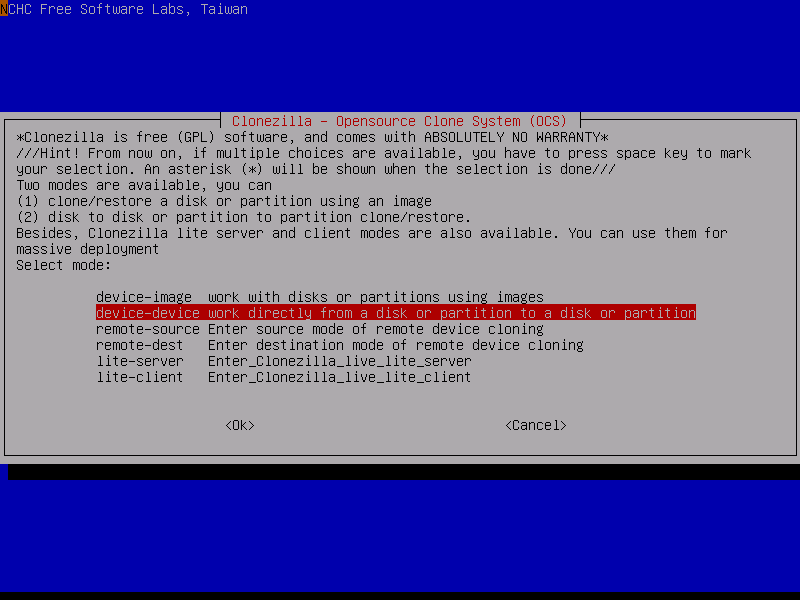
Características principales de Clonzilla:
- Clona discos enteros, incluidos los SSD, en otros discos.
- Clona particiones específicas en particiones de destino.
- Comprime y divide imágenes grandes para almacenarlas con mayor eficacia.
- Compatible con NTFS, FAT, ext2/3/4 y más.
Enlace de descarga:
https://clonezilla.org/
Pros y Contras en Clonezilla:
Valoración del experto:
👍🏻 Pros
- Opciones de clonación potentes y flexibles.
- Software libre y de código abierto.
- Admite varios sistemas de archivos y tipos de disco
- Compresión y división eficientes de imágenes de disco
👎🏻 Contras
- Curva de aprendizaje pronunciada para principiantes
- Sin interfaz gráfica de usuario (GUI)
Lo que dicen los profesionales
Clonezilla es un software decente que te permite mantener copias de seguridad frecuentes de tu disco duro sin pagar un céntimo. Pero tiene una interfaz notablemente difícil que lo hace poco ideal para la mayoría de los usuarios de ordenador, y ofrece funciones bastante limitadas en comparación con la competencia. - por TechRadar
Pensamiento personal
Clonezilla es una opción excelente para usuarios familiarizados con interfaces de línea de comandos que necesiten funciones avanzadas de clonación y creación de imágenes de disco. Los profesionales informáticos y los usuarios experimentados lo encontrarán especialmente valioso para tareas de clonación complejas.
#4. Acronis Cyber Protect Home Office [Trial]
Acronis Cyber Protect Home Office es un completo software de ciberseguridad y protección de datos que incluye funciones de clonación de SSD para una migración de datos segura. Este software de clonación de SSD permite a los usuarios crear copias de seguridad completas del sistema, copias de seguridad de discos/particiones y copias de seguridad de archivos para proteger los datos importantes. Estas copias de seguridad pueden utilizarse para una recuperación fácil y rápida en caso de pérdida de datos o fallo del sistema.
#Software de clonación de SSD#Clonador de discos de Windows#Clonador de discos
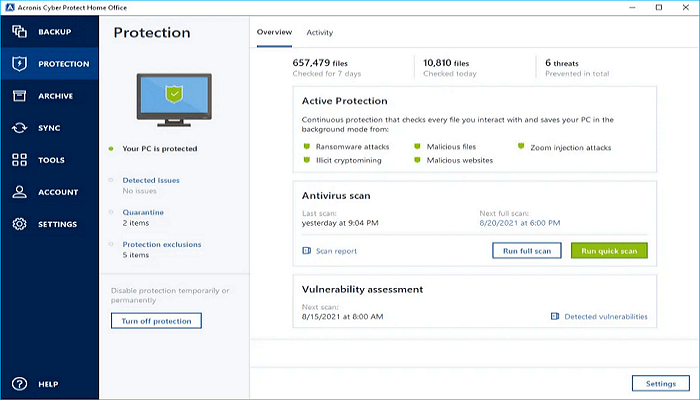
Principales características de Acronis Cyber Protect Home Office:
- Protección en tiempo real contra las ciberamenazas
- Protección avanzada contra ransomware
- Haz copias de seguridad en la nube
- Gestión segura de datos
Enlace de descarga:
https://www.acronis.com/en-us/personal/free-data-protection/
Pros y contras de Acronis Cyber Protect Home Office:
Valoración del experto:
👍🏻 Pros
- Funciones completas de ciberseguridad
- Rendimiento de clonación de SSD seguro y eficiente
- Copia de seguridad en la nube y almacenamiento externo de datos
- Cifrar y proteger con contraseña los datos sensibles
👎🏻 Contras
- Algunas funciones requieren una actualización a la versión completa
- La prueba está limitada en el tiempo y requiere compra
Lo que dicen los profesionales
Acronis True Image, también conocido como Acronis Cyber Protect Home Office, sería sin duda uno de los aspirantes al primer puesto de nuestra lista de mejores servicios de copia de seguridad en la nube si tuviera un precio remotamente competitivo... Acronis es mejor para usuarios con mucho dinero que necesiten y puedan permitirse las funciones adicionales por las que Acronis cobra un precio superior. - por tom's guide
Pensamiento personal
Acronis Cyber Protect Home Office [Prueba] es un software completo que proporciona a los usuarios una serie de funciones de ciberseguridad y protección de datos. Es adecuado para los usuarios que valoran la seguridad de los datos junto con las eficaces funciones de clonación de SSD.
#5. Paragon Backup & Recovery Community Edition
Es un potente software de copia de seguridad y recuperación con funcionalidad de clonación de SSD, dirigido a usuarios que necesitan funciones avanzadas de gestión de discos. Paragon Backup & Recovery Community Edition permite a los usuarios clonar SSD y crear copias de seguridad de imágenes para restaurarlas fácilmente. Este potente software te proporciona todo lo que necesitas para hacer rápidamente copias de seguridad y recuperar tus datos o todo el sistema.
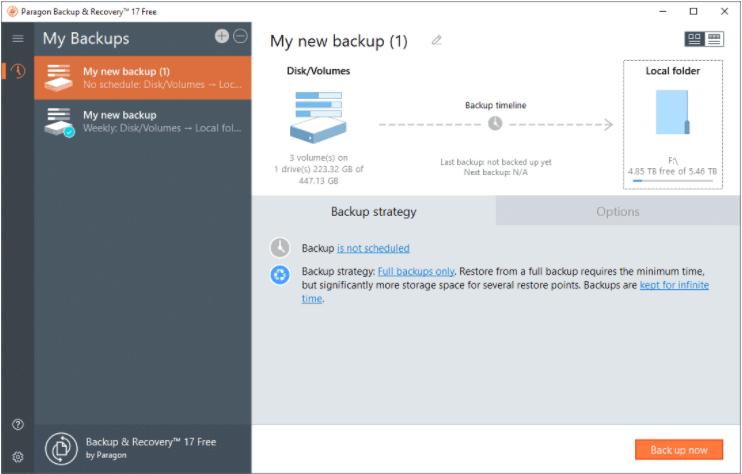
Características principales de Paragon Backup & Recovery:
- Clona discos enteros, incluidos los SSD
- Crear copias de seguridad de imágenes
- Entorno de recuperación basado en WinPE
- Montar imágenes de copia de seguridad como discos virtuales
Enlace de descarga
https://www.paragon-software.com/free/br-free/
Ventajas e inconvenientes de Paragon Backup & Recovery Community Edition:
Valoración del experto:
👍🏻 Pros
- Funciones avanzadas de gestión de discos
- Soporte de disco virtual
- Restauración adaptativa para flexibilidad de hardware
- Rendimiento fiable de copia de seguridad y clonación
👎🏻 Contras
- Soporte técnico limitado
- Interfaz de usuario básica y anticuada
Lo que dicen los profesionales
La Edición Comunitaria de Copia de Seguridad y Recuperación de Paragon es gratuita y ofrece todas las opciones de copia de seguridad que necesitan la mayoría de los usuarios. También aprovecha la compresión ZIP ampliamente admitida y los VHD de Microsoft como archivos contenedores para facilitar las operaciones universales de exploración y restauración. - por PCWorld
Pensamiento personal
Paragon Backup & Recovery Edición Comunidad es una opción sólida para los usuarios que necesitan funciones avanzadas de gestión de discos y clonación de SSD. Es adecuada para usuarios experimentados y profesionales informáticos que buscan más control sobre sus tareas de clonación y recuperación.
#6. Active@ Disk Image [Prueba]
Los usuarios pueden crear imágenes de particiones individuales, lo que resulta útil para hacer copias de seguridad de datos concretos sin necesidad de hacer copias de seguridad de todo el disco. Active@ Disk Image permite a los usuarios crear imágenes completas de sus discos duros enteros, incluyendo el sistema operativo, las aplicaciones, los archivos y la configuración. Este software gratuito de clonación de SSD permite a los usuarios clonar sus SSD a otra unidad o crear imágenes de disco para guardarlas.
#Software de clonación de discos#Clonador de SSD Windows
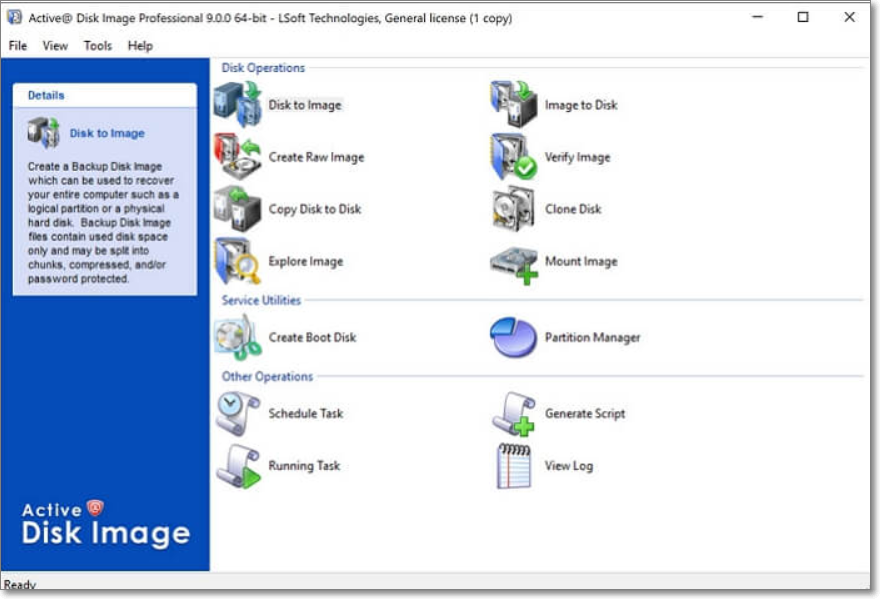
Características principales de Active@ Disk Image:
- Clonación de discos e imágenes
- Creación de imágenes de disco en bruto
- Imágenes programadas
- Creación de medios de arranque
Enlace de descarga:
https://www.disk-image.com/
Ventajas e inconvenientes en Active@ Disk Image:
Valoración del experto:
👍🏻 Pros
- Generar y recuperar copias de seguridad de imágenes de disco
- Compresión de imágenes
- Montaje de unidades virtuales
- Creación de imágenes de disco para forenses
👎🏻 Contras
- La mayoría de las funciones requieren una versión de pago
- Curva de aprendizaje pronunciada para los nuevos usuarios
Lo que dicen los profesionales
Active@Disk Image te permite realizar copias de seguridad y restauraciones de imágenes sin dificultad. Es fácil de usar y navegar, aunque con una interfaz bastante arcaica. No tiene mucho que lo diferencie de la competencia, pero es una herramienta fiable para asegurarte de que nunca pierdes datos de forma permanente. - por TechRadar
Pensamiento personal
Active@ Disk Image [Prueba] proporciona valiosas funciones de clonación y creación de imágenes de disco, incluida la creación de imágenes de disco sin procesar para uso forense. Es adecuado para usuarios que necesitan funciones eficaces de clonación y creación de imágenes junto con tareas más especializadas de gestión de discos.
Ahora, ya tienes el mejor software gratuito de clonación de SSD, y puedes aplicarlo para clonar tu SSD en otro disco de forma gratuita. Además, no olvides compartir este artículo para ayudar a tus amigos a conseguir un práctico software de clonación de discos online:
Conclusión
Después de probar y revisar a fondo los 6 mejores programas gratuitos de clonación de SSD, es evidente que cada uno de ellos ofrece características y capacidades únicas.
- EaseUS Partition Master Free destaca como la mejor opción para los usuarios que buscan una solución de clonación de SSD fácil de usar y eficiente. Su interfaz intuitiva y sus completas herramientas de gestión de disco lo convierten en una opción ideal para principiantes y usuarios que buscan algo más que un software de clonación de SSD.
- EaseUS Todo Backup Free destaca por proporcionar funciones fiables de copia de seguridad y recuperación de datos junto con capacidades de clonación de SSD. Es una gran elección para los usuarios que dan prioridad a la seguridad de los datos y necesitan un proceso de clonación simple y directo.
- Clonezilla es la mejor opción para los usuarios que prefieren el software de código abierto y tienen cierta experiencia técnica. Ofrece potentes funciones de creación y clonación de imágenes de disco, por lo que es adecuado para usuarios avanzados y profesionales informáticos.
Preguntas frecuentes sobre el mejor software gratuito de clonación de SSD
¿Estás buscando respuestas a preguntas comunes sobre el mejor software gratuito de clonación de SSD? Lee las siguientes preguntas y su respuesta para saber más sobre el software de clonación:
1. ¿Cómo puedo clonar mi SSD gratis?
Para clonar tu SSD gratis, puedes utilizar software fiable y fácil de usar como EaseUS Partition Master Free o EaseUS Todo Backup Free. Estas herramientas proporcionan un proceso de clonación de SSD sencillo y sin coste alguno.
2. ¿Cómo clonar Windows a un SSD M.2 gratis?
Utiliza las siguientes instrucciones sencillas para clonar Windows con EaseUS Partition Master - El Mejor Software Gratuito de Clonación de SSD:
Paso 1: Inicia EaseUS Partition Master en tu PC con Windows y procede con la función "Clonar Disco OS" desde la pestaña "Clonar Disco". A continuación, elige la unidad en la que quieres clonar Windows.
Paso 2: Confirma tu acción y pulsa "Inicio" para iniciar el proceso de clonación de Windows 10 a SSD M.2.
3. ¿Cuál es el mejor programa gratuito de clonación de discos?
El mejor software gratuito de clonación de discos depende de tus necesidades y preferencias específicas. Sin embargo, basándonos en nuestra exhaustiva revisión y pruebas, algunos de los principales contendientes son:
- EaseUS Partition Master Free: Para principiantes y usuarios que buscan una solución fácil de usar con herramientas adicionales de gestión de disco.
- EaseUS Todo Backup Free: Para usuarios que buscan funciones fiables de copia de seguridad y recuperación de datos junto con funciones de clonación de SSD.
- Clonezilla: Para usuarios avanzados y profesionales informáticos que prefieren software de código abierto y necesitan más control sobre el proceso de clonación.
¿En qué podemos ayudarle?
Reseñas de productos
-
Me encanta que los cambios que haces con EaseUS Partition Master Free no se aplican inmediatamente a los discos. Hace que sea mucho más fácil interpretar lo que sucederá después de haber hecho todos los cambios. También creo que el aspecto general de EaseUS Partition Master Free hace que cualquier cosa que estés haciendo con las particiones de tu ordenador sea fácil.
Seguir leyendo -
Partition Master Free puede redimensionar, mover, fusionar, migrar y copiar discos o particiones; convertir a local, cambiar la etiqueta, desfragmentar, comprobar y explorar la partición; y mucho más. Una actualización Premium añade soporte técnico gratuito y la posibilidad de redimensionar volúmenes dinámicos.
Seguir leyendo -
No creará imágenes en caliente de tus discos ni los alineará, pero como está acoplado a un gestor de particiones, te permite realizar muchas tareas a la vez, en lugar de limitarte a clonar discos. Puedes mover particiones, redimensionarlas, desfragmentarlas y mucho más, junto con el resto de herramientas que esperarías de una herramienta de clonación.
Seguir leyendo
Artículos relacionados
-
Cómo reparar MBR en Windows 10/8/7/Vista/XP
![author icon]() Luna/2025/12/26
Luna/2025/12/26 -
Cómo particionar, formatear o borrar el disco duro sin sistema operativo
![author icon]() Luis/2025/12/26
Luis/2025/12/26 -
Los mejores formateadores de tarjeta SD en Windows 11/10/8/7
![author icon]() Luna/2025/12/26
Luna/2025/12/26 -
Cómo clonar disco dinámico [Guía Paso a Paso]
![author icon]() Pedro/2025/12/26
Pedro/2025/12/26









